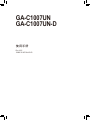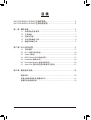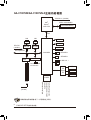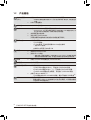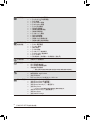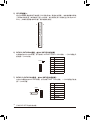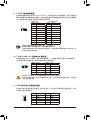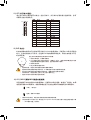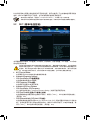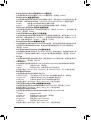GA-C1007UN
GA-C1007UN-D
使用手册
Rev. 1001
12MSC-C1007UN-1001R

Motherboard
GA-C1007UN
GA-C1007UN-D
Dec. 3, 2012
Dec. 3, 2012
Motherboard
GA-C1007UN
GA-C1007UN-D
版权
© 2013年,技嘉科技股份有限公司,版权所有。
本使用手册所提及的商标与名称,均属其合法注册的公司所有。
责任声明
本使用手册受著作权保护,所撰写的内容均为技嘉所拥有。
本使用手册所提及的产品规格或相关信息,技嘉保留修改的权利。
本使用手册所提及的产品规格或相关信息有任何修改或变更时,恕不另行通知。
未事先经由技嘉书面允许,不得以任何形式复制、修改、转载、传播或出版本使用手
册内容。
为了协助您使用技嘉主板,请仔细阅读【使用手册】。
产品相关信息,请至网站查询:http://www.gigabyte.cn/
产品版本辨识
您可以在主板上找到标示着此主板的版本「REV : X.X」。其中X.X为数字,例如标示
「REV : 1.0」,意即此主板的版本为1.0。当您要更新主板的BIOS、驱动程序或参考其
他技术数据时,请注意产品版本的标示。
范例:

目 录
GA-C1007UN/GA-C1007UN-D主板配置图 .................................................................4
GA-C1007UN/GA-C1007UN-D主板功能框图 .............................................................5
第一章 硬件安装 .......................................................................................................6
1-1 安装前的注意事项 ......................................................................................... 6
1-2 产品规格 .......................................................................................................... 7
1-3 安装内存条 ...................................................................................................... 9
1-4 后方设备插座介绍 ......................................................................................... 9
1-5 插座及跳线介绍 ........................................................................................... 11
第二章 BIOS 程序设置 ............................................................................................17
2-1 开机画面 ........................................................................................................ 17
2-2 M.I.T. (频率/电压控制) .................................................................................. 18
2-3 System (系统) .................................................................................................. 20
2-4 BIOS Features (BIOS功能设定) ..................................................................... 21
2-5 Peripherals (集成外设) ................................................................................... 24
2-6 Power Management (省电功能设定) ............................................................ 26
2-7 Save & Exit (储存设定值并结束设定程序) ............................................... 27
第三章 驱动程序安装 ............................................................................................28
管理声明 .................................................................................................................. 29
技嘉主板售后服务及质量保证卡 ....................................................................... 31
技嘉科技全球服务网............................................................................................. 32
- 3 -

GA-C1007UN/GA-C1007UN-D主板配置图
j 只有GA-C1007UN支持此功能。
KB_MS SYS_FAN
Intel® Celeron® 1007U
AUDIO
DDR3_2
DDR3_1
BAT
ATX_12V
Intel® NM70
CODEC PCIe to PCI
Bridge
B_BIOS
M_BIOS
VGA
COMA
HDMI
iTE Super
I/O
Realtek GbE LAN
USB_LAN1
GA-C1007UN/GA-C1007UN-D
ESATA0
F_PANEL
F_USB1
F_USB2
SATA2
2 1
USB_LAN2
IDEj
ATX
COMB
LPT
CI
F_AUDIO CLR_CMOS
0
SATA3
Realtek GbE LAN
JMicron
JMB368j
CPU_FAN
清点配件
5GA-C1007UN或GA-C1007UN-D主板- 1片
5驱动程序光盘- 1片
5SATA 6Gb/s排线- 2条
5使用手册- 1本
5后方I/O设备挡板铁片- 1个
;IDE排线- 1条j
上述附带配件仅供参考,实际配件请以实物为准,技嘉科技保留修改的权利。
PCI
- 4 -

GA-C1007UN/GA-C1007UN-D主板功能框图
详细规格与限制请参考「1-2产品规格」章节。
Line-Out (Front Speaker Out)
MIC (Center/Subwoofer
Speaker Out)
Line-In (Rear Speaker Out)
CODEC PS/2 KB/Mouse
Intel®
Celeron®
1007U CPU
DMI
CPU CLK+/- (100 MHz)
Dual BIOS
DDR3 1333/1066 MHz
Dual Channel Memory
LPC Bus
LPT
Intel® NM70
8 USB 2.0/1.1
PCI Express Bus x1
LAN
RJ45
Realtek
GbE LAN
PCIe CLK
(100 MHz)
COM
iTE
Super
I/O
ATA-133/100/66/33
IDE Channelj
JMicron JMB368j
1 SATA 6Gb/s
x1
x1
LAN
RJ45
Realtek
GbE LAN
D-Sub
HDMI
x1
1 PCI
PCI CLK
(33 MHz)
PCIe to PCI
Bridge
3 SATA 3Gb/s
j 只有GA-C1007UN支持此功能。
- 5 -

第一章 硬件安装
1-1 安装前的注意事项
主板是由许多精密的集成电路及其他元件所构成,这些集成电路很容易因静电影
响而损坏。所以在安装前请先详细阅读此使用手册并做好下列准备:
•安装前请确认所使用的机箱尺寸与主板相符。
•安装前请勿任意撕毁主板上的序列号及代理商保修贴纸等,否则会影响到产
品保修期限的认定标准。
•要安装或移除主板以及其他硬件设备之前请务必先关闭电源,并且将电源线
自插座中拔除。
•安装其他硬件设备至主板内的插座时,请确认接头和插座已紧密结合。
•拿取主板时请尽量不要触碰金属接线部份以避免线路发生短路。
•拿取主板、中央处理器(CPU)或内存条时,最好戴上防静电手环。若无防静电
手环,请确保双手干燥,并先碰触金属物以消除静电。
•主板在未安装之前,请先置放在防静电垫或防静电袋内。
•当您要拔除主板电源插座上的插头时,请确认电源供应器是关闭的。
•在开启电源前请确定电源供应器的电压值是设定在所在区域的电压标准值。
•在开启电源前请确定所有硬件设备的排线及电源线都已正确地连接。
•请勿让螺丝接触到主板上的线路或零件,避免造成主板损坏或故障。
•请确定没有遗留螺丝或金属制品在主板上或电脑机箱内。
•请勿将电脑主机放置在不平稳处。
•请勿将电脑主机放置在温度过高的环境中。
•在安装时若开启电源可能会造成主板、其他设备或您自己本身的伤害。
•如果您对执行安装不熟悉,或使用本产品发生任何技术性问题时,请咨询专
业的技术人员。
- 6 -

- 7 -
1-2 产品规格
中央处理器
(CPU)
内建 Intel® Dual-core Celeron® 1007U (1.5 GHz) 处理器
* 请勿自行拆解主板内建的 CPU、芯片组及其风扇 /散热片,以避免造成
损坏。
2 MB L3 高速缓存
芯片组
Intel® NM70 芯片组
内存
2个1.5V DDR3 DIMM 插槽,最高支持到 16 GB
* 由于 Windows 32-bit 操作系统的限制,若安装超过 4 GB 容量内存时,实
际上显示的内存容量将少于实际安装的内存容量。
支持双通道内存技术
支持 DDR3 1333/1066 MHz
(请至技嘉网站查询有关支持的内存条速度及列表 )
显示功能 内建于处理器:
- 1个D-Sub插座
- 1个HDMI插座,可支持至最高1920x1200的分辨率
* 支持HDMI 1.4版本。
- 支持最大共用显示内存至1 GB
音频 内建Realtek ALC 887芯片
支持High Definition Audio
支持2/4/5.1/7.1声道
* 若要启动7.1声道音频输出,必须使用HD (High Definition,高保真)音频模
块的前方面板音频输入接出,并通过音频软件选择多声道音频功能。
网络 内建2个Realtek GbE网络芯片(10/100/1000 Mbit)
扩展槽 1个PCI 插槽
储存设备介面
内建于芯片组:
- 1个SATA 6Gb/s插座(SATA3 0),可连接1个SATA 6Gb/s设备
- 2个SATA 3Gb/s插座(SATA2 1、2),可连接2个SATA 3Gb/s设备
- 1个eSATA 3Gb/s插座在后方面板,可连接1个SATA 3Gb/s设备
内建于 JMicron JMB368:
j
- 1个IDE插座支持ATA-133/100/66/33规格,最多可连接2个IDE设备j
USB 内建于芯片组:
- 最多支持8个USB 2.0/1.1连接端口(4个在后方面板,4个需经由排线
从主板内USB插座接出)。
j 只有GA-C1007UN支持此功能。

- 8 -
内接插座
1个24-pin ATX 主电源插座
1个4-pin ATX 12V 电源插座
1个IDE 插座 j
1个SATA 6Gb/s 插座
2个SATA 3Gb/s 插座
1个CPU 风扇插座
1个系统风扇插座
1个前端控制面板插座
1个前端音频插座
2个USB 2.0/1.1 插座
1个并行端口插座
1个串行端口插座
1个清除 CMOS 数据针脚
1个电脑机箱开启检测插座
后方面板设备
连接插座
1个PS/2 键盘插座
1个PS/2 鼠标插座
1个D-Sub 插座
1个串行端口
1个HDMI 插座
4个USB 2.0/1.1 连接端口
1个eSATA 3Gb/s 连接端口
2个RJ-45 端口
3 个音频接头(音频输入 /音频输出 /麦克风 )
I/O控制器 内建iTE I/O 控制芯片
硬件监控
系统电压检测
CPU/ 系统温度检测
CPU/ 系统风扇转速检测
系统智能风扇控制
* 是否支持系统智能风扇控制功能会依不同的系统散热风扇而定。
BIOS
2个32 Mbit flash
使用经授权 AMI EFI BIOS
支持 DualBIOS ™
PnP 1.0a、DMI 2.0、SM BIOS 2.6、ACPI 2.0a
附加工具程序
支持 @BIOS (BIOS 在线更新 )
支持 Q-Flash (BIOS 快速刷新 )
支持 Xpress Install ( 一键安装 )
支持 Xpress Recovery 2 ( 一键还原 2)
支持 EasyTune 6
* EasyTune 6 可使用的功能会因不同主板而有所差异。
支持 Smart Recovery 2 ( 智能恢复 2)
支持 Auto Green
支持 ON/OFF Charge
j 只有GA-C1007UN支持此功能。

- 9 -
附赠软件 Norton Internet Security (OEM版本)
Intel® Smart Connect Technology
操作系统 支持Microsoft Windows 8/7/XP
规格
Mini ITX 规格;17.0cm x 17.0cm
* 产品规格或相关信息技嘉保留修改的权利,有任何修改或变更时,恕不另行通知。
* 「附加工具程序」及「附赠软件」所支持的操作系统请至技嘉网站「支持与下载 \工具程序」页面查询。
1-3 安装内存条
在开始安装内存条前,请注意以下的信息:
•请确认所使用的内存条规格是在此主板的支持范围,建议您使用相同容量、厂
牌、速度、颗粒的内存条。
(请至技嘉网站查询有关支持的内存条速度及列表)
•在安装内存条之前,请务必将电源关闭,以免造成损坏。
•内存条有防呆设计,若插入的方向错误,内存条就无法安装,此时请立刻更改插
入方向。
1-4 后方设备插座介绍
PS/2 键盘/鼠标插座
连接PS/2键盘及鼠标至此插座。在上面的是鼠标插座(绿色),下面的是键盘插座(紫色)。
D-Sub插座
此插座支持15-pin的D-Sub接头,您可以连接支持D-Sub接头的显示器至此插座。
串行端口
串行端口可连接鼠标、调制解调器等设备。
eSATA 3Gb/s连接端口
此连接端口支持SATA 3Gb/s规格,并可兼容于SATA 1.5Gb/s规格,您可以连接外接SATA设
备至此连接端口。
HDMI插座
HDMI (High-Definition Multimedia Interface)是一种全数字化视频/声音传输介面,可以传送未
经压缩的音频信号及视频信号。此插座可兼容于HDCP规格并且支持Dolby TrueHD及DTS
HD Master Audio音频信号格式,最高可支持192KHz/24bit 8-channel LPCM音频输出。您可以
连接支持HDMI接头的显示器至此插座。HDMI技术最高可支持至1920x1200的分辨率,实
际所支持的分辨率会依您所使用的显示器而有不同。
当您安装HDMI显示器后,请先确认音频播放的预设设备是否设定为HDMI (此选项
名称会因不同操作系统而有不同)。

- 10 -
内建显示功能双显示器组合:
此主板内建2种视频信号输出接头:D-Sub及HDMI。仅在操作系统中才支持双显示器组
合,BIOS设定程序及开机自我测试(POST)阶段则不支持。
若要启动7.1声道音频输出,必须使用HD (High Definition,高保真)音频模块的前方
面板音频输入接出,并通过音频软件选择多声道音频功能。
USB 2.0/1.1连接端口
此连接端口支持USB 2.0/1.1规格,您可以连接USB设备至此连接端口。例如:USB键盘/
鼠标、USB打印机、U盘…等。
音频输入(蓝色)
此插孔为音频输入孔。外接光驱、随身听及其他音频输入设备可以接至此插孔。
音频输出(绿色)
此插孔为音频输出孔。在使用耳机或2声道音频输出时,可以接至此插孔来输出声音。
在4/5.1/7.1声道音频输出模式中,可提供前置主声道音频输出。
麦克风(粉红色)
此插孔为麦克风连接孔。麦克风必须接至此插孔。
运行指示灯
连线/速度
指示灯
网络插座
运行指示灯:连线/速度指示灯:
灯号状况 说明
亮橘色灯 传输速率 1 Gbps
亮绿色灯 传输速率 100 Mbps
灯灭 传输速率 10 Mbps
灯号状况 说明
闪烁 传输数据中
灯灭 无传输数据
网络插座(RJ-45)
此网络插座是超高速以太网(Gigabit Ethernet),提供连线至互联网,传输速率最高每秒可
达1 GB (1 Gbps)。网络插座指示灯说明如下:
•要移除连接于各插座上的连接线时,请先移除设备端的接头,再移除连接至主板
端的接头。
•移除连接线时,请直接拔出,切勿左右摇晃接头,以免造成接头内的线路短路。

- 11 -
1-5 插座及跳线介绍
连接各种外接硬件设备时,请注意以下的信息:
•请先确认所使用的硬件设备规格与要连接的插座符合。
•在安装各种设备之前,请务必将设备及电脑的电源关闭,并且将电源线自插座中
拔除,以免造成设备的损坏。
•安装好设备要开启电源前,请再次确认设备的接头与插座已紧密结合。
1) ATX_12V
2) ATX
3) CPU_FAN
4) SYS_FAN
5) IDEj
6) SATA3 0
7) SATA2 1/2
8) F_PANEL
9) F_AUDIO
10) F_USB1/F_USB2
11) COMB
12) LPT
13) BAT
14) CLR_CMOS
15) CI
8
5j
2
11
3
15
10
1
13
12
4
9
14
7 6
j 只有GA-C1007UN支持此功能。

- 12 -
DEBUG
PORT
G.QBOFM
131
2412
ATX
1/2) ATX_12V/ATX (2x2-pin 12V电源插座及2x12-pin主电源插座)
通过电源插座可使电源供应器提供足够且稳定的电源给主板上的所有元件。在插入电
源插座前,请先确定电源供应器的电源是关闭的,且所有设备皆已正确安装。电源插
座有防呆设计,确认正确的方向后插入即可。
12V电源插座主要是提供CPU电源,若没有接上12V电源插座,系统将不会启动。
3/4) CPU_FAN/SYS_FAN (散热风扇电源插座)
此主板的CPU_FAN散热风扇电源插头为3-pin,SYS_FAN为4-pin。电源插座皆有防呆设
计,安装时请注意方向(黑色线为接地线)。若要使用风扇控制功能,须搭配具有转速控
制设计的散热风扇才能使用此功能。建议您于机箱内加装系统散热风扇,以达到最佳
的散热性能。
ATX_12V
ATX_12V:
1
3
2
4
CPU_FAN
1
SYS_FAN
DEBUG
PORT
G.QBOFM
1
接脚 定义
1接地脚
2接地脚
3 +12V
4 +12V
ATX:
接脚 定义 接脚 定义
1 3.3V 13 3.3V
2 3.3V 14 -12V
3接地脚 15 接地脚
4 +5V 16 PS_ON (soft On/Off)
5接地脚 17 接地脚
6 +5V 18 接地脚
7接地脚 19 接地脚
8 Power Good 20 -5V
9 5VSB (stand by +5V) 21 +5V
10 +12V 22 +5V
11 +12V (仅供2x12-pin的电
源接头使用)
23 +5V (仅供2x12-pin的电源
接头使用)
12 3.3V (仅供2x12-pin的电
源接头使用)
24 接地脚 (仅供2x12-pin的
电源接头使用)
CPU_FAN:
接脚 定义
1接地脚
2 +12V
3转速检测脚
SYS_FAN:
接脚 定义
1接地脚
2 +12V
3转速检测脚
4速度控制脚
•请务必接上散热风扇的电源插座,以避免CPU及系统处于过热的工作环境,若温度过高可
能导致CPU或是系统死机。
•这些散热风扇电源插座并非跳线,请勿放置跳帽在针脚上。

- 13 -
7) SATA2 1/2 (SATA 3Gb/s插座,由Intel NM70芯片组控制)
这些SATA插座支持SATA 3Gb/s规格,并可兼容于SATA 1.5Gb/s规格。一个SATA插座只能连
接一个SATA设备。
6) SATA3 0 (SATA 6Gb/s插座,由Intel NM70芯片组控制)
此插座支持SATA 6Gb/s规格,并可兼容于SATA 3Gb/s 及SATA 1.5Gb/s规格。一个SATA插座只
能连接一个SATA设备。
SATA2
1
7
0
SATA3
2 1
DEBUG
PORT
G.QBOFM
1
7
DEBUG
PORT
G.QBOFM
DEBUG
PORT
G.QBOFM
71
5) IDE (IDE插座)j
通过IDE排线此插座最多可连接两个IDE设备(例如:硬盘或光驱等)。连接前请确认插座
上防呆缺口的位置。如果连接了两个IDE设备,请记得设定两个设备的主从关系(Master/
Slave)。(详细设定请参考IDE设备厂商所提供的说明)。
2
40
1
39
j 只有GA-C1007UN支持此功能。
接脚 定义
1接地脚
2 TXP
3 TXN
4接地脚
5 RXN
6 RXP
7接地脚
接脚 定义
1接地脚
2 TXP
3 TXN
4接地脚
5 RXN
6 RXP
7接地脚

- 14 -
8) F_PANEL (前端控制面板接脚)
电脑机箱的电源开关、系统重置开关及系统运行指示灯等可以接至此接脚。请依据下
列的针脚定义连接,连接时请注意针脚的正负(+/-)极。
•MSG-信息/待命指示灯:
电脑机箱的前方控制面板设计会因不同机箱而有不同,主要包括电源开关、系统
重置开关、硬盘动作指示灯等,请依机箱上的信号线连接。
•PW-电源开关:
连接至电脑机箱前方面板的主电源开关键。您可以在BIOS程序中设定此按键的关机
方式(请参考第二章「BIOS程序设置」-「Power Management」的说明)。
•HD-硬盘动作指示灯:
连接至电脑机箱前方面板的硬盘动作指示灯。当硬盘有存取动作时指示灯即会亮起。
•RES-系统重置开关:
连接至电脑机箱前方面板的重置开关(Reset)键。在系统当机而无法正常重新开机时,
可以按下重置开关键来重新启动系统。
•NC:
无作用。
1
2
9
10
NC
MSG-
PW-
MSG+
PW+
HD-
RES+
HD+
RES-
信息/待命
指示灯
电源开关
硬盘动作
指示灯
系统重置开关
系统状况 灯号
S0 灯亮
S3/S4/S5 灯灭
连接至机箱前方面板的电源指示灯。当系统正在运行时,指示灯
为持续亮着;系统进入休眠模式(S3/S4)及关机(S5)时,则为熄灭。

- 15 -
9) F_AUDIO (前端音频插座)
此前端音频插座可以支持HD (High Definition,高保真)及AC'97音频模块。您可以连接机
箱前方面板的音频模块至此插座,安装前请先确认音频模块的接脚定义是否与插座吻
合,若安装不当可能造成设备无法使用甚至损毁。
HD 接头定义: AC'97接头定义:
2
10
1
9
210
19
10 9
21
接脚 定义
1 MIC2_L
2接地脚
3 MIC2_R
4 -ACZ_DET
5 LINE2_R
6接地脚
7 FAUDIO_JD
8无接脚
9 LINE2_L
10 接地脚
接脚 定义
1 MIC
2接地脚
3 MIC电源
4无作用
5 Line Out (R)
6无作用
7无作用
8无接脚
9 Line Out (L)
10 无作用
•机箱前方面板的音频输出预设值为支持HD音频模块。
•机箱前方面板的音频插座与后方的音频插座会同时发声。
•有部份市售机箱的前方音频连接线并非模块化,而各机箱的音频连接线定义或有不同,如
何连接请咨询机箱制造商。
10) F_USB1/2 (USB 2.0/1.1连接端口扩展插座)
此插座支持USB 2.0/1.1规格,通过USB扩展挡板,一个插座可以接出两个USB连接端口。
USB扩展挡板为选购配件,您可以联系当地代理商购买。
接脚 定义 接脚 定义
1电源 (5V) 6 USB DY+
2电源 (5V) 7 接地脚
3 USB DX- 8 接地脚
4 USB DY- 9 无接脚
5 USB DX+ 10 无作用
•请勿将2x5-pin的IEEE 1394扩展挡板连接至USB连接端口扩展插座。
•连接USB扩展挡板前,请务必将电脑的电源关闭,并且将电源线自插座中拔除,以免造成
USB扩展挡板的损毁。
11) COMB (串行端口扩展挡板插座)
通过串行端口扩展挡板可以接出一组串行端口。串行端口扩展挡板为选购配件,您可
以联系当地代理商购买。
接脚 定义 接脚 定义
1 NDCD- 6 NDSR-
2 NSIN 7 NRTS-
3 NSOUT 8 NCTS-
4 NDTR- 9 NRI-
5接地脚 10 无接脚

- 16 -
1
2
2526
DEBUG
PORT
G.QBOFM
开路:一般运行
短路:清除CMOS数据
接脚 定义 接脚 定义
1 STB- 14 接地脚
2 AFD- 15 PD6
3 PD0 16 接地脚
4 ERR- 17 PD7
5 PD1 18 接地脚
6 INIT- 19 ACK-
7 PD2 20 接地脚
8 SLIN- 21 BUSY
9 PD3 22 接地脚
10 接地脚 23 PE
11 PD4 24 无接脚
12 接地脚 25 SLCT
13 PD5 26 接地脚
12) LPT (并行端口插座)
通过并行端口扩展挡板可以接出一组并行端口。并行端口扩展挡板为选购配件,您可
以联系当地代理商购买。
13) BAT (电池)
此电池提供电脑系统于关闭电源后仍能记忆CMOS数据(例如:日期及BIOS设定)所需的
电力,当此电池的电力不足时,会造成CMOS的数据错误或遗失,因此当电池电力不足
时必须更换。
您也可以利用拔除电池来清除CMOS数据:
1. 请先关闭电脑,并拔除电源线。
2. 小心地将电池从电池座中取出,等候约一分钟。(或是使用如螺丝起子的类
的金属物碰触电池座的正负极,造成其短路约五秒钟)
3. 再将电池装回。
4. 接上电源线并重新开机。
•更换电池前,请务必关闭电脑的电源并拔除电源线。
•更换电池时请更换相同型号的电池,不正确的型号可能引起爆炸的危险。
•若无法自行更换电池或不确定电池型号时,请联系购买店家或代理商。
•安装电池时,请注意电池上的正(+)负(-)极(正极须向上)。
•更换下来的旧电池须依当地法规处理。
•清除CMOS资料前,请务必关闭电脑的电源并拔除电源线。
•开机后请进入BIOS载入出厂预设值(Load Optimized Defaults)或自行输入设定值(请参考第二章
-「BIOS程序设置」的说明)。
14) CLR_CMOS (清除CMOS数据功能接脚)
利用此接脚可以将主板的CMOS数据(例如:日期及BIOS设定)清除,恢复出厂设定值。如果
您要使用清除CMOS数据时,请使用如螺丝起子之类的金属物同时碰触两支针脚数秒钟。

- 17 -
第二章 BIOS 程序设置
2-1 开机画面
电源开启后,会看到如以下的开机Logo画面:
(BIOS范例版本:GA-C1007UN F1)
功能键
15) CI (电脑机箱被开启检测)
本主板提供电脑机箱被开启检测功能,若您要使用此功能,需搭配具有此设计的电脑
机箱。
1
BIOS (Basic Input and Output System,基本输入输出系统)经由主板上的CMOS芯片,记录着系
统各项硬件设备的设定参数。主要功能为开机自我测试(POST,Power-On Self-Test)、保存系
统设定值及载入操作系统等。BIOS包含了BIOS设定程序,供用户依照需求自行设定系统参
数,使电脑正常工作或执行特定的功能。
记忆CMOS数据所需的电力由主板上的锂电池供应,因此当系统电源关闭时,这些数据并不
会遗失,当下次再开启电源时,系统便能读取这些设定数据。
若要进入BIOS设定程序,电源开启后,BIOS在进行POST时,按下<Delete>键便可进入BIOS设
定程序主画面。
当您需要更新BIOS,可以使用技嘉独特的BIOS更新方法:Q-Flash 或@BIOS 。
•Q-Flash (BIOS 快速刷新) 是可在BIOS设定程序内更新BIOS的软件,让用户不需进入操作
系统,就可以轻松的更新或备份BIOS。
•@BIOS (BIOS 在线更新) 是可在Windows操作系统内更新BIOS的软件,通过与互联网的连
接,下载及更新最新版本的BIOS。
•更新BIOS有其潜在的风险,如果您使用目前版本的BIOS没有问题,我们建议您不要任意更新
BIOS。如需更新BIOS,请小心的执行,以避免不当的操作而造成系统毁损。
•我们不建议您随意变更BIOS设定程序的设定值,因为可能因此造成系统不稳定或其它不可预
期的结果。如果因设定错误造成系统不稳定或不开机时,请试着清除CMOS设定值数据,将
BIOS设定恢复至出厂预设值。(清除CMOS设定值,请参考第二章-「Load Optimized Defaults」
的说明,或是参考第一章-「电池」或「CLR_CMOS接脚」的说明。)
接脚 定义
1信号脚
2接地脚

- 18 -
2-2 M.I.T. (频率/电压控制)
`M.I.T. Current Status
此画面显示CPU/内存的时钟与参数相关信息。
`Advanced Frequency Settings
&CPU Clock Ratio (CPU倍频调整)
此选项提供您调整CPU的倍频。
&CPU Frequency (CPU内频)
此选项显示目前CPU的运行频率。
`Advanced CPU Core Features
&CPU Clock Ratio, CPU Frequency
以上选项的设定值与「Advanced Frequency Settings」的相同选项是同步的。
&CPU Core Enabled (启动CPU多核心技术)
此选项提供您选择是否启动全部的CPU核心。若设为「Auto」,BIOS会自动设定此功能。
(预设值:Auto)
&CPU Enhanced Halt (C1E) (Intel C1E功能)
此选项提供您选择是否启动Intel CPU Enhanced Halt (C1E) (系统闲置状况时的CPU节能功
能)。启动此选项可以让系统在闲置状况时,降低CPU时钟及电压,以减少耗电量。若
设为「Auto」,BIOS会自动设定此功能。(预设值:Auto)
•若系统运行不稳定时,请选择「Load Optimized Defaults」,即可载入出厂的预设值。
•实际的BIOS设定画面可能会因不同的BIOS版本而有差异,本章节的BIOS设定程序画面仅供参考。
BIOS设定程序主画面让您选择各种不同设定选项,您可以使用上下左右键来选择要设定的
选项,按<Enter>键即可进入子选项,也可以使用鼠标选择所要的选项。
系统是否会依据您所设定的超频或超电压值稳定运行,需视整体系统配备而定。不当的超频或
超电压可能会造成CPU、芯片组及内存的损毁或减少其使用寿命。我们不建议您随意调整此页
的选项,因为可能造成系统不稳或其它不可预期的结果。仅供电脑玩家使用。(若自行设定错
误,可能会造成系统不开机,您可以清除CMOS设定值数据,让BIOS设定恢复至预设值。)
此画面提供BIOS版本、CPU基频、CPU时钟、内存时钟、内存总容量、CPU 温度、Vcore和内
存电压的相关信息。

- 19 -
&C3/C6 State Support
此选项提供您选择是否让CPU进入C3/C6状况。启动此选项可以让系统在闲置状况时,
降低CPU时钟及电压,以减少耗电量。此选项将比C1状况进入更深层的省电模式。若设
为「Auto」,BIOS会自动设定此功能。(预设值:Auto)
&CPU Thermal Monitor (Intel TM功能)
此选项提供您选择是否启动Intel Thermal Monitor (CPU过温防护功能)。启动此选项可以在CPU温
度过高时,降低CPU时钟及电压。若设为「Auto」,BIOS会自动设定此功能。(预设值:Auto)
&CPU EIST Function (Intel EIST功能)
此选项提供您选择是否启动Enhanced Intel Speed Step (EIST)技术。EIST技术能够根据CPU
的负荷情况,有效率地调整CPU频率及核心电压,以减少耗电量及热能的产生。若设为
「Auto」,BIOS会自动设定此功能。(预设值:Auto)
&System Memory Multiplier (内存倍频调整)
此选项提供您调整内存的倍频。若设为「Auto」,BIOS将依内存SPD数据自动设定。
(预设值:Auto)
&Memory Frequency (MHz) (内存时钟调整)
此选项第一个数值为您所安装的内存时钟,第二个数值则依据您所设定的「System
Memory Multiplier」而定。
`Advanced Memory Settings
& System Memory Multiplier (内存倍频调整)、Memory Frequency(MHz) (内存时钟调整)
以上选项的设定值与「Advanced Frequency Settings」的相同选项是同步的。
&Performance Enhance (增进系统性能)
此选项提供三种不同增进系统性能的组合。
Normal 基本性能。
Turbo 良好性能。(预设值)
Extreme 最佳性能。
&DRAM Timing Selectable
当此选项被设为「Quick」或「Expert」时,「Channel Interleaving」、「Rank Interleaving」及
内存时序调整设定选项将开放为可手动调整。选项包括:Auto (预设值)、Quick及Expert。
&Channel Interleaving
此选项提供您选择是否开启内存通道间交错存取的功能。开启此功能可以让系统对内
存的不同通道进行同时存取,以提升内存速度及稳定性。若设为「Auto」,BIOS会自动
设定此功能。(预设值:Auto)
&Rank Interleaving
此选项提供您选择是否开启内存rank的交错存取功能。开启此功能可以让系统对内存的
不同rank进行同时存取,以提升内存速度及稳定性。若设为「Auto」,BIOS会自动设定
此功能。(预设值:Auto)
`Channel A/B Timing Settings
此画面可让您调整每一通道内存的时序。这些选项只有在「DRAM Timing Selectable」设为
「Quick」或「Expert」时,才能开放设定。请注意!在您调整完内存时序后,可能会发生系
统不稳或不开机的情况,您可以载入最佳化设定或清除CMOS设定值数据,让BIOS设定恢复
至预设值。
`Advanced Voltage Settings
此画面可让您调整内存的电压。

- 20 -
`PC Health Status
&Reset Case Open Status (重置机箱状况)
Disabled 保留之前机箱被开启状况的记录。(预设值)
Enabled 清除之前机箱被开启状况的记录。
&Case Open (机箱被开启状况)
此选项显示主板上的「CI针脚」通过机箱上的检测设备所检测到的机箱被开启状况。如
果电脑机箱未被开启,此选项会显示「No」;如果电脑机箱被开启过,此选项则显示
「Yes」。如果您希望清除先前机箱被开启状况的记录,请将「Reset Case Open Status」
设为「Enabled」并重新开机即可。
&CPU Vcore/Dram Voltage/+5V/+12V/CPU VTT (检测系统电压)
显示系统目前的各电压值。
&CPU/System Temperature (检测CPU/系统温度)
显示目前主板上CPU及系统温度。
&CPU/System FAN Speed (检测风扇转速)
显示CPU及系统风扇目前的转速。
&System Fan Speed Control (系统智能风扇转速控制)
此选项提供您选择是否启动系统智能风扇转速控制功能,并且可以调整系统风扇运转速度。
Normal 系统风扇转速会依系统温度而有所不同,并可视个人的需求,在EasyTune
中调整适当的风扇转速。(预设值)
Silent 系统风扇将以低速运行。
Manual 您可以在「Slope PWM」选项选择系统风扇的转速。
Disabled 系统风扇将以全速运行。
&Slope PWM (系统智能风扇转速选择)
此选项提供您选择系统智能风扇转速。此选项只有在「System Fan Speed Control」设为
「Manual」时,才能开放设定。选项有:0.75 PWM value /oC ~ 2.50 PWM value /oC。
2-3 System (系统)
此画面提供您主板型号及BIOS 版本等信息。您可以选择BIOS设定程序所要使用的语言或是
设定系统时间。
ページが読み込まれています...
ページが読み込まれています...
ページが読み込まれています...
ページが読み込まれています...
ページが読み込まれています...
ページが読み込まれています...
ページが読み込まれています...
ページが読み込まれています...
ページが読み込まれています...
ページが読み込まれています...
ページが読み込まれています...
ページが読み込まれています...
-
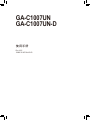 1
1
-
 2
2
-
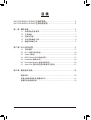 3
3
-
 4
4
-
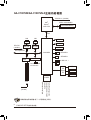 5
5
-
 6
6
-
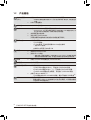 7
7
-
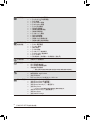 8
8
-
 9
9
-
 10
10
-
 11
11
-
 12
12
-
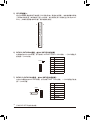 13
13
-
 14
14
-
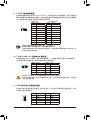 15
15
-
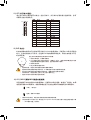 16
16
-
 17
17
-
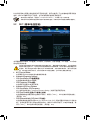 18
18
-
 19
19
-
 20
20
-
 21
21
-
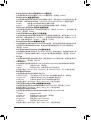 22
22
-
 23
23
-
 24
24
-
 25
25
-
 26
26
-
 27
27
-
 28
28
-
 29
29
-
 30
30
-
 31
31
-
 32
32